chkdsk磁盘修复工具怎么用
chkdsk是Windows系统的自带工具,主要功能就是扫描磁盘,并修复磁盘中的文件错误,chkdsk命令早在DOS时代就已经有了,一直延续到至今,那么有的朋友问了,chkdsk磁盘修复工具怎么用?怎么打开chkdsk?下面小编就和大家分享下chkdsk磁盘修复工具的使用方法。

Windows7检查
以Win7系统为例:1、打开CMD命令提示符窗口(运行中输入CMD回车,或搜索CMD,右键以管理员身份运行)(建议以管理员身份运行);

Windows7磁盘修复工具
2、使作chkdsk命令在此窗口输入以下命令可了解chkdsk的使用方法:chkdsk /?

Windows7就会
3、例如,检查并修复D分区就可输入:chkdsk D: /f
回车后就会启动chkdsk磁盘检查工具扫描D分区了,检查其他分区类似。
详细的参数说明如下:
CHKDSK [volume[[path]filename]]] [/F] [/V] [/R] [/X] [/I] [/C] [/L[:size]]
volume 指定驱动器(后面跟一个冒号)、装入点或卷名。
filename 仅用于 FAT/FAT32: 指定要检查是否有碎片的文件。
/F 修复磁盘上的错误。
/V 在 FAT/FAT32 上: 显示磁盘上每个文件的完整路径和名称。
在 NTFS 上: 如果有清除消息,将其显示。
/R 查找不正确的扇区并恢复可读信息(隐含 /F)。
/L:size 仅用于 NTFS: 将日志文件大小改成指定的 KB 数。
如果没有指定大小,则显示当前的大小。
/X 如果必要,强制卷先卸下。
卷的所有打开的句柄就会无效(隐含 /F)。
/I 仅用于 NTFS: 对索引项进行强度较小的检查。
/C 仅用于 NTFS: 跳过文件夹结构的循环检查。
/I 和 /C 命令行开关跳过卷的某些检查,减少运行 Chkdsk 所需的时间。以上是DOS版本磁盘修复,大家还可以使用Windows版的1、右键点击“你要修复的磁盘”→“属性”,在弹出的窗口中选择“工具”→“开始检查”→将“自动修复文件系统错误”和“扫描并尝试恢复坏扇区”。

Windows7修复磁盘
如果你修复的是C盘,那么将在下次重启时自动启动chkdsk修复。
Windows7软件相关内容
-
移动硬盘参数错误怎么办
移动硬盘参数错误怎么办?最近有移动硬盘的用户反应移动硬盘连接windows7旗舰版电脑后无法打开移动硬盘磁盘的现象,提示“参数错误”该怎么办?针对这样的现象今天winwin7小编给大家分享下通过第三方磁盘修复软件来修复此问题的的解决方法。移动硬盘参数...2025-09-26 -

-
Win7计算机管理打不开找不到"computer management.lnk"文件解决方法
在平时使用Win7系统过程中,计算机管理是大家常用的一个功能,我们可以右键“计算机”来打开管理,但是有些朋友反映计算机管理打开错误提示windows找不到文件computer management.lnk,针对该问题,小编特别写了教程分享下解决方案。...2025-09-27 -
什么是数字签名?win7驱动没有数字签名怎么办?
解决方法: 1、首先点击左下角的开始 - 运行,如图: Windows7数字签名 2、在提示框内输入“gpedit.msc“ ”- 按确定或者回车。打开本地组策略编辑器,如图: Windows7安装 3、在打开的本地组策略编辑器窗口,我们找到:用户配...2025-09-27 -

-

-

-
找到新的硬件向导怎么办
找到新的硬件向导怎么办?在windows 7操作系统中有用户遇到了电脑开机的的时候就自动弹出“找到新的硬件向导”的提示框,点击下一步下一步无法完成安装的现象,该怎么办呢?出现这样的现象一般是由于驱动未能正确安装所导致的,下面winwin7小编给大家介...2025-09-26 -

-


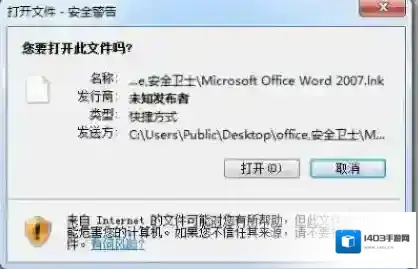





发表回复
评论列表 ( 0条)